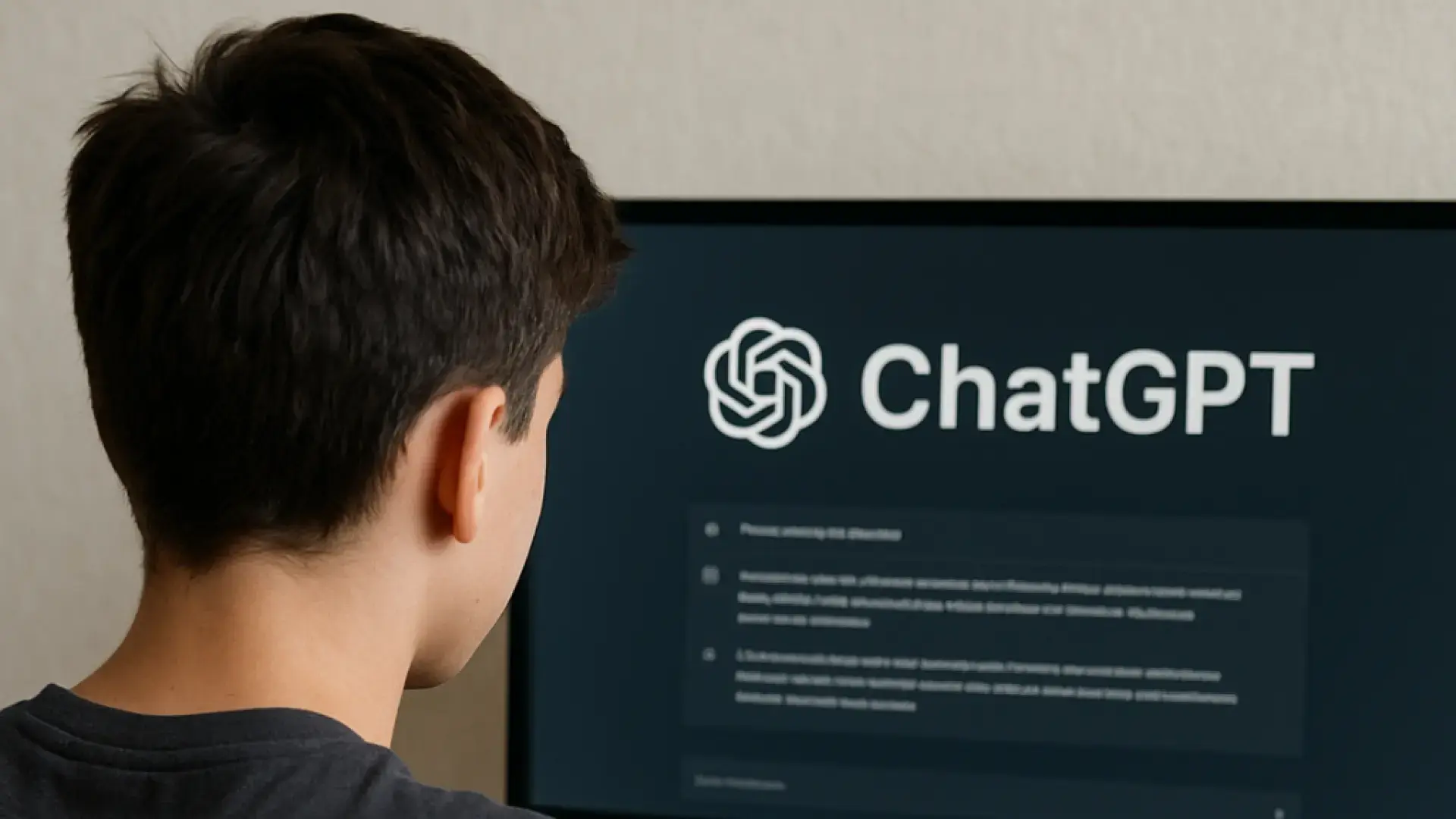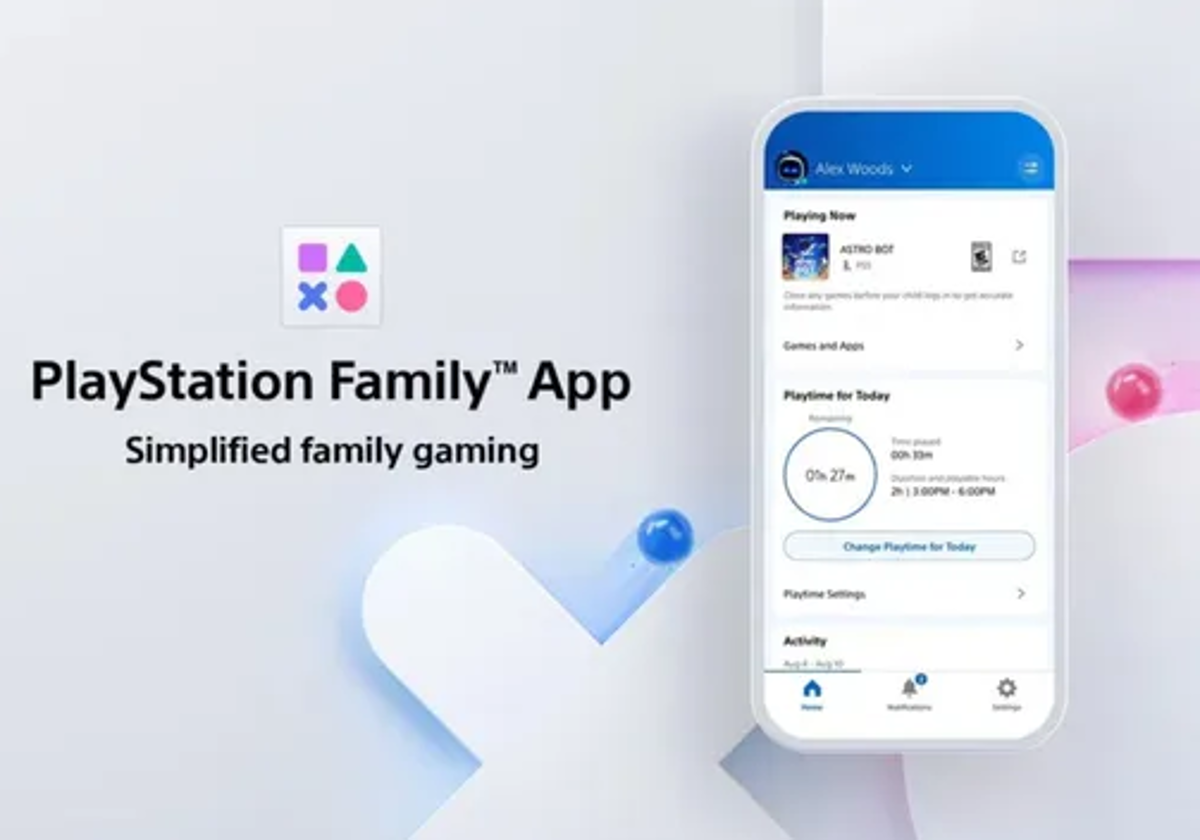- Vincula la cuenta del menor con la del tutor para ajustar límites y roles.
- Configura filtros: contenido sensible, memoria, voz, imágenes y horas de silencio.
- Activa alertas de seguridad y actividad por correo, SMS o notificaciones.
- Disponible en la web con despliegue escalonado y previsión de estimación de edad.

La inteligencia artificial ya está en el día a día de los peques y adolescentes, y si en casa usan ChatGPT conviene poner algo de orden, como explicamos en nuestra guía para controlar el teléfono de tu hijo. El nuevo control parental de ChatGPT permite vincular cuentas, limitar funciones sensibles y recibir avisos cuando se detecta actividad que requiera atención adulta.
En esta guía te contamos paso a paso cómo dejarlo todo listo, qué ajustes conviene tocar y qué notificaciones puedes activar. La función está disponible en la versión web y se irá desplegando progresivamente en apps móviles y de escritorio, así que es buen momento para configurar bien tu “familia” y ajustar permisos según la edad.
¿Qué es el control parental de ChatGPT y por qué usarlo?
El control parental es un conjunto de herramientas dentro de ChatGPT que enlaza la cuenta de un menor con la de su madre, padre o tutor. Al vincular ambas cuentas, el adulto asigna roles, puede limitar contenidos y activar avisos sobre actividades que requieran supervisión.
En la práctica, esto se traduce en ajustes claros: reducción de contenido sensible, desactivar la memoria del sistema, evitar que se generen imágenes, desactivar el modo de voz, controlar el horario de uso y limitar el envío de conversaciones para mejorar los modelos, como ocurre con el control parental en Netflix. Son controles concretos para que los adolescentes usen la IA con más seguridad y autonomía guiada.
Además, existe un sistema de notificaciones para casos especiales. Si se detectan señales de riesgo (por ejemplo, autolesiones o conductas peligrosas), el tutor puede recibir un aviso para intervenir con rapidez, respetando la protección de datos y mostrando solo la información imprescindible para la seguridad del menor.
Requisitos, disponibilidad y cómo se despliega
Para activar estos controles necesitas acceder a ChatGPT con la cuenta del adulto que administrará la familia. La función está disponible primero en la web, con un despliegue escalonado que puede tardar en llegar a todos los usuarios; cuando te aparezca el apartado de Controles parentales en Ajustes, ya podrás usarlo con normalidad.
El menor debe tener su propia cuenta y aceptar el vínculo con el progenitor o tutor. Los adolescentes pueden revocar el acceso en cualquier momento, pero si lo hacen, el adulto recibirá una notificación. Es un equilibrio entre supervisión y respeto a la autonomía, adaptado a la edad, y plataformas como PlayStation refuerza el control parental sirven de ejemplo.
Hay un matiz importante sobre privacidad: no tendrás acceso al historial de conversaciones del menor. Solo en situaciones donde se detecte un riesgo de seguridad grave, el sistema podría compartir la información mínima necesaria para proteger a la persona adolescente.
OpenAI también ha comunicado que trabaja en tecnologías para estimar la edad del usuario y aplicar medidas adaptadas cuando detecte que es menor de 18 años. La predicción de edad ayudaría a activar salvaguardas automáticamente y a reforzar el control en segundas cuentas no enlazadas.
Cómo crear tu familia y vincular cuentas paso a paso
Con la cuenta del adulto, entra en ChatGPT y abre la configuración. El camino es sencillo: ve al menú de tu perfil y entra en Ajustes para localizar el apartado Controles parentales. Ahí podrás crear tu familia y empezar a invitar a miembros.
1) Dentro de Controles parentales, pulsa en la opción para añadir miembro. Puedes invitar a tu hijo o hija introduciendo su correo electrónico o el número de teléfono vinculado a su cuenta. Marca el rol correspondiente (hijo/hija) y envía la invitación.
2) En el buzón del menor llegará un correo de invitación. Debe abrir el mensaje, pulsar el enlace y aceptar el vínculo cuando se abra ChatGPT. Este paso es imprescindible para que su perfil quede asociado a tu familia.
3) Es posible hacerlo a la inversa: también se puede enviar la invitación desde la cuenta del menor, indicando que el destinatario es padre, madre o tutor. El objetivo es el mismo: confirmar el vínculo y establecer roles.
4) Tras la aceptación por correo, al menor le aparecerá una notificación dentro de su cuenta de ChatGPT para confirmar el enlace. Conviene aceptar desde ambas cuentas para que el vínculo quede operativo y aparezca el perfil del adolescente en tu panel de Controles parentales.
5) Una vez aceptado, vuelve a tu configuración en la cuenta del adulto. En Controles parentales ya verás a los miembros de tu familia listados; desde ahí podrás abrir el perfil de cada menor y ajustar los permisos a tu medida.
Si no encuentras la opción todavía, es probable que el despliegue aún no haya llegado a tu región o navegador. Prueba más tarde o entra desde la web oficial, porque el lanzamiento está siendo progresivo y puede tardar unos días en estar visible para todo el mundo.
Ajustes clave que puedes configurar por menor
Una vez seleccionado el perfil del adolescente, verás un panel de permisos con interruptores para activar o desactivar. Estos son los controles principales y para qué sirven en el día a día:
- Reducir contenido sensible (Reduce sensitive content): filtra respuestas con material delicado. La intención es minimizar la exposición a violencia, sexualidad, retos virales dañinos o referencias a cánones de belleza extremos. Útil como capa general si tu hijo o hija es menor.
- Evitar que las conversaciones se usen para entrenar modelos (Mejorar el modelo para todos): si desactivas este ajuste, los chats del menor no se emplearán para mejorar los sistemas de OpenAI. Es una decisión de privacidad que muchos tutores prefieren activar.
- Desactivar la memoria: al eliminar la memoria, ChatGPT no recordará datos de conversaciones anteriores del menor. Reduce la personalización de las respuestas y evita que se acumulen hábitos que no quieras reforzar.
- Modo de voz: permite habilitar o deshabilitar la interacción por voz. Si prefieres limitar la experiencia a texto, puedes desactivar la voz para simplificar el uso y el entorno.
- Generación de imágenes: bloquea la creación o edición de imágenes mediante IA. Para edades tempranas o si buscas reducir funciones creativas, es una restricción clara y directa.
- Horas de silencio: define franjas en las que el menor no puede usar ChatGPT con su cuenta. Muy práctico para la hora de dormir, comidas, estudio o fines de semana sin pantallas, y útil para controlar el tiempo en Android e iOS.
Estos ajustes son reversibles y se pueden adaptar con el tiempo. Empieza con un nivel más restrictivo y flexibiliza en función de la madurez y el uso responsable que veas en casa.
Notificaciones que puedes activar
Además de los permisos de uso, tienes un bloque de avisos pensados para mantenerte al tanto sin tener que revisar nada manualmente. Selecciona los canales que prefieras (correo, SMS o notificaciones push) y ajusta el nivel de detalle a tu estilo familiar.
• Respuestas que tardan: ChatGPT puede avisarte cuando el menor lance solicitudes que requieren tiempo de procesamiento, como investigaciones largas o generación de imágenes. Así sabrás que está usando la herramienta de forma intensiva y podrás supervisar si procede.
• Seguridad para adolescentes: activa alertas cuando se detecten preguntas asociadas a riesgos de salud mental o conductas peligrosas. El sistema notificará al adulto responsable para que intervenga si fuera necesario.
• Tareas: si habéis creado tareas dentro del entorno, puedes recibir avisos cuando se modifiquen. Es útil para coordinar proyectos escolares o actividades con objetivos concretos.
Elige qué avisos encajan con tus necesidades y evita saturarte. La clave está en recibir señales relevantes, no en vigilar cada gesto.
Privacidad, límites y cómo gestiona OpenAI los casos sensibles
El control parental de ChatGPT intenta equilibrar seguridad y privacidad. Por diseño, no verás el historial de conversaciones del menor; el objetivo es que la supervisión se concentre en permisos, filtros y avisos, sin invadir el detalle de cada chat.
En escenarios de riesgo serio (por ejemplo, cuando se detectan contenidos de autolesión), el sistema puede alertar al adulto. En esos casos, OpenAI compartirá solo la información mínima imprescindible para proteger al adolescente, y el tutor recibirá el aviso para actuar con rapidez.
Hasta ahora, ChatGPT solía limitarse a sugerir recursos como la línea de prevención del suicidio cuando detectaba señales preocupantes. Con el control parental, se añade la posibilidad de incorporar a los adultos a la ecuación para que tomen medidas más contundentes y a tiempo.
Recuerda también que, si desactivas el ajuste de “Mejorar el modelo para todos”, las conversaciones del menor dejarán de usarse para entrenar los modelos. Es un extra de privacidad interesante para familias que quieren minimizar huella de datos.
Contexto: por qué llegan ahora estas medidas
El debate sobre la relación entre chatbots y bienestar mental ha crecido con fuerza. En los últimos meses han circulado historias preocupantes y se han conocido demandas que señalan fallos de seguridad en la interacción con adolescentes.
OpenAI anunció nuevas salvaguardas y, como parte de ese paquete, el control parental. El objetivo es ofrecer herramientas concretas para que los tutores ajusten el uso, reciban alertas y limiten funciones sensibles, reforzando la seguridad sin bloquear el potencial educativo y creativo de la IA.
La compañía también trabaja, según ha explicado, en predicción de edad y en recursos educativos para familias. Estas capas adicionales buscan que el sistema reconozca mejor a usuarios menores de 18 años y aplique automáticamente configuraciones acordes.
Configuración recomendada: una guía práctica según la edad
No existe una receta universal, pero sí patrones que funcionan. Para preadolescentes, activa el filtrado de contenido sensible, desactiva memoria, voz e imágenes, y establece horas de silencio estrictas (noche y estudio). Mantén desactivado el uso de datos para entrenar modelos.
Para adolescentes mayores, puedes flexibilizar alguno de estos puntos. Permite la memoria y la voz si observas un uso responsable, y deja la generación de imágenes solo si la actividad es creativa y supervisada. Mantén la reducción de contenido sensible activa como base.
Activa las notificaciones de seguridad para adolescentes y, si la carga escolar es intensa, habilita avisos de respuestas largas o proyectos complejos para saber en qué emplea el tiempo con la herramienta.
Revisa los ajustes cada cierto tiempo: el control parental no es algo de “pon y olvida”, sino una configuración viva que se adapta a la madurez y al uso que vas observando.
Refuerzo desde el dispositivo: Android y iOS
Además de los propios controles de ChatGPT, conviene usar las herramientas del móvil o la tablet. En Android, configura Google Family Link para limitar el tiempo de uso de la app de ChatGPT, revisar actividad y bloquear descargas no deseadas desde Play Store.
En iPhone y iPad, tira de Ajustes > Tiempo en pantalla. Allí puedes bloquear apps no autorizadas, establecer límites por categorías y revisar semanalmente el tiempo de uso para detectar excesos o hábitos que quieras corregir, además de consultar .
Combinar el control parental de ChatGPT con las funciones nativas del sistema operativo multiplica la eficacia. Si hay coherencia entre el horario del dispositivo y las “horas de silencio” del chatbot, evitarás atajos y brechas de uso, y puedes complementarlo con medidas para bloquear YouTube en el ordenador.
Buenas prácticas en casa: tecnología con acompañamiento
Ninguna herramienta sustituye la conversación y la educación digital. Acompaña siempre el uso de ChatGPT, especialmente cuando se trata de menores, y acordad juntos qué temas son adecuados y cuáles no, con ejemplos claros.
Explícale cómo funciona un modelo de IA: no todo lo que dice es 100% fiable, puede equivocarse o inventar datos. Enséñale a contrastar fuentes y a pedir ayuda si algo le incomoda o confunde.
Equilibra pantallas con vida offline. Reserva tiempo para deporte, lectura, juegos en familia y actividades que fomenten habilidades sociales y descanso. El objetivo es que la IA sea un apoyo, no un sustituto del mundo real.
Revisa las configuraciones con cierta periodicidad. Actualiza límites y permisos en función de la etapa escolar, proyectos y madurez, y mantén abiertas las vías de comunicación: si hay confianza, los ajustes funcionan mejor.
Preguntas frecuentes que te pueden surgir
¿Puedo ver el historial de chats del menor? No, por diseño no es accesible. Solo en supuestos de alto riesgo el sistema podría compartir lo mínimo imprescindible para protegerle.
¿Puedo bloquear por completo el acceso a ChatGPT? Desde ChatGPT puedes fijar “horas de silencio” y limitar funciones, y desde el dispositivo puedes bloquear la app o el acceso web en franjas concretas, así como consultar guías prácticas para bloquear YouTube si necesitas restringir contenidos.
¿Qué pasa si el menor usa otra cuenta no vinculada? OpenAI trabaja en predicción de edad para reducir ese riesgo, pero la medida más efectiva sigue siendo el acompañamiento y el acuerdo familiar sobre normas de uso.
¿Funciona en móviles? La función se ha lanzado primero en la web y se irá integrando en apps móviles y de escritorio. Si aún no te aparece, probablemente esté en despliegue escalonado.
Pasos detallados de configuración (recapitulación práctica)
1. Entra con tu cuenta (adulto) en ChatGPT. Abre Ajustes desde tu foto o inicial en la esquina inferior izquierda.
2. Accede a Controles parentales. Pulsa en Añadir miembro de la familia.
3. Escribe el correo o número de la cuenta del menor. Selecciona el rol de hijo o hija y envía la invitación.
4. Pide al adolescente que revise su correo. Debe aceptar la invitación y confirmar el enlace cuando se abra ChatGPT.
5. Comprueba que en tu panel aparece su cuenta. Entra en su perfil y activa/desactiva los permisos clave (contenido sensible, memoria, voz, imágenes, horas de silencio, uso de datos para entrenar).
6. Abre el apartado de notificaciones. Elige qué avisos quieres recibir (respuestas que tardan, seguridad para adolescentes, cambios en tareas) y por qué canal (correo, SMS o push).
7. Revisa la configuración cada cierto tiempo. Ajusta límites según el momento del curso y la madurez, y combina estas medidas con Family Link o Tiempo en pantalla.
La llegada del control parental a ChatGPT busca un equilibrio sano: que los chavales aprovechen el potencial de la IA sin exponerse a riesgos innecesarios. Con la vinculación de cuentas, las restricciones por función, las horas de silencio y un sistema de alertas, es más fácil acompañar y educar, que es lo que de verdad marca la diferencia.